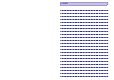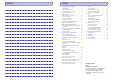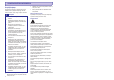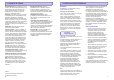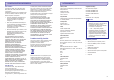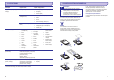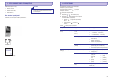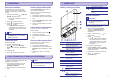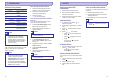operation manual
10
Galvenâs ierîces pârskats
Pieslçgðana un lâdçðana
Piezîme
Piezîme
Piezîme
Piezîme
VIBE atskaòotâja pieslçgðana datoram
Philips Songbird programmatûras instalçðana
pirmo reizi
Izvçlne Reþîms Lai
1.
2.
3.
1. Install Philips Songbird
2.
1. My Computer
Computer
2. Philips
GoGear
3. Install Philips Songbird
(Setup.exe).
4.
Mûzika atskaòotu digitâlâ audio
celiòus
Rhapsody kanâli *Klausîtos jûsu Rapsodija
* kanâlus
Video atskaòotu video
Attçli skatîtu attçlus
Ierakstîðana ierakstîtu vai klausîtos
ierakstus
Mapes pârskats apskatîtu mapes failus
Iestatîjumi uzstâdîtu Jûsu
atskaòotâja iestatîjumus
Paðreiz atskaòo parâdîtu paðreizçjâs
atskaòoðanas ekrânu
Pieslçdziet komplektâ iekïautâ USB kabeïa
kontaktu Jûsu datora brîvam USB portam.
Pieslçdziet mazo USB kontaktu
atskaòotâja mazajai USB ligzdai.
Ieslçdziet Jûsu datoru.
Kad jûs pievienojat atskaòotâju pie datora
pirmo reizi, uznirstoðs logs parâdâs:
Izvçlieties (Instalçt
Philips Songbird programmatûru).
Izpildiet ekrânâ redzamâs instrukcijas, lai
pabeigtu instalçðanu.
Ja uznirstoðais logs neparâdâs automâtiski:
Izvçlieties (Windows XP/
Windows 2000)/ (Windows Vista/
Windows 7).
Uzklikðíiniet ar peles labo taustiòu uz
ikonas.
Izvçlieties
Izpildiet ekrânâ redzamâs instrukcijas, lai
pabeigtu instalçðanu.
atskaòotâjam ir iebûvçta baterija, kas var tikt
lâdçta caur datora USB portu (USB kabelis ir
iekïauts komplektâ).
atskaòotâjs lâdçjas.
9
VIBE
VIBE
VIBE
VIBE
VIBE
VIBE
VIBE
VIBE
VIBE
H
H
H
H
H
H
* Rapsodija kanâli kïûst par galvenâs
izvçlnes daïu pçc atskaòotâja
pieslçgðanas datoram, kurâ instalçta
Rapsodija (Rhapsody) programmatûra.
Rapsodija kanâlu servisam nepiecieðams
aktîvs Rapsodija konts. Tas ir pieejams
tikai daþos reìionos.
Kad jûs pieslçdzat atskaòotâju
datoram, jums tiek lûgts izvçlçties:
(lâdçt un pârraidît) vai
(Lâdçt un atskaòot).
Ja izvçle netiek veikta, atskaòotâjs
automâtiski izvçlas iestatîjumu
(lâdçt un pârraidît).
Instalçðanai nepiecieðams, ka Jûs piekrîtat
licences noteikumiem.
Instalçðanai nepiecieðams, ka Jûs piekrîtat
licences noteikumiem.
[Charge & transfer]
[ Charge & play]
[Charge &
transfer]
3 DARBÎBU SÂKOT
23
Attçlu pievienoðana VIBE
atskaòotâjam
Attçlu skatîðanâs
Slîdrâdes sâkðana
Paðreiz parâdîtâ attçla dzçðana
Viena vai vairâku attçlu dzçðana
Piezîme
1.
2.
3.
1.
2.
3.
4.
1.
1.
2.
3. [Yes]
1.
2.
3.
Pieslçdziet VIBE atskaòotâju datoram.
Windows Explorer programmâ izveidojiet
mapes VIBE atskaòotâjâ.
Izpildiet 'pacelðanas un pârneðanas' darbîbas,
lai ðíirotu Jûsu attçlus mapçs.
No galvenâs izvçlnes izvçlieties , lai
reìistrçtu attçlu reþîmu.
Pârvietojieties pa apakð-izvçlnçm, lai izvçlçtos
attçlu.
Spiediet , lai skatîtos attçlu pilna- ekrâna
reþîmâ.
Spiediet / , lai rotçtu attçlu.
Spiediet , lai redzçtu plaðâkas attçla
opcijas.
Spiediet , lai atgrieztos vienu lîmeni
atpakaï.
Turiet nospiestu , lai atgrieztos
galvenajâ izvçlnç.
Laikâ, kad skatâties video pilna ekrâna reþîmâ,
spiediet , lai sâktu slîdrâdi.
Spiediet , lai redzçtu plaðâkas
slîdrâdes opcijas.
Ðî ir procedûra, ar kuru varat dzçst paðreiz parâdîto
attçlu:
Laikâ, kad skatâties video pilna ekrâna reþîmâ,
spiediet .
Izvçlieties opciju dzçst attçlu.
Izvçlieties , lai apstiprinâtu dzçðanas
faktu.
Lietojiet datoru, lai dzçstu attçlus Windows Explorer
programmâ:
Pieslçdziet VIBE atskaòotâju datoram.
Programmâ Windows Explorer atrodiet VIBE
atskaòotâja attçlu mapi.
Dzçsiet attçlus kâ Jûs to normâli darîtu datorâ.
H
H
H
H
H
Alternatîvi Jûs galvenajâ izvçlnç varat
izvçlçties un atrast Jûsu failus mapes
pârlûkâ...
10 ATTÇLI